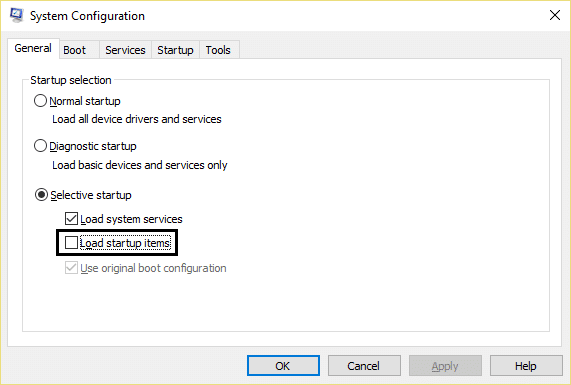Correction de l'erreur de mise à jour Windows 0xc8000222
Publié: 2017-11-09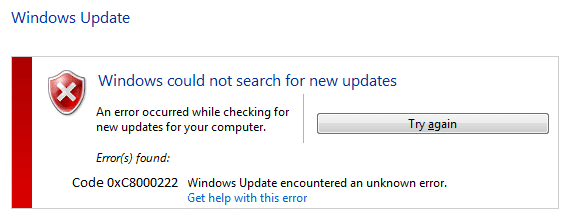
Correction de l'erreur de mise à jour Windows 0xc8000222 : si vous essayez d'installer les mises à jour Windows mais que vous ne parvenez pas à le faire, il est possible que la mise à jour Windows échoue avec le code d'erreur 0xc8000222. L'erreur est due à un certain nombre de problèmes tels que des fichiers Windows Update corrompus, un problème de cache, un virus ou un logiciel malveillant, etc. Parfois, la mise à jour Windows échoue car le service de mise à jour n'a peut-être pas été en cours d'exécution, ce qui entraîne le code d'erreur 0xc8000222. Donc, sans perdre de temps, voyons comment corriger l'erreur de mise à jour Windows 0xc8000222 à l'aide des étapes de dépannage répertoriées ci-dessous.
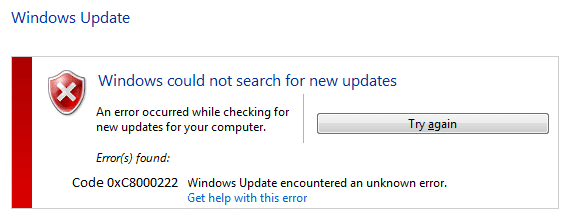
Contenu
- Correction de l'erreur de mise à jour Windows 0xc8000222
- Méthode 1 : Exécutez l'utilitaire de résolution des problèmes de Windows Update
- Méthode 2 : Désactiver temporairement l'antivirus et le pare-feu
- Méthode 3 : renommer le dossier SoftwareDistribution
- Méthode 4 : Effectuez un démarrage propre
- Méthode 5 : exécuter SFC et CHKDSK
- Méthode 6 : exécuter DISM
- Méthode 7 : Exécutez CCleaner et Malwarebytes
- Méthode 8 : Réinitialiser le composant Windows Update
Correction de l'erreur de mise à jour Windows 0xc8000222
Assurez-vous de créer un point de restauration au cas où quelque chose tournerait mal.
Méthode 1 : Exécutez l'utilitaire de résolution des problèmes de Windows Update
1.Maintenant, tapez "dépannage" dans la barre de recherche Windows et cliquez sur Dépannage.
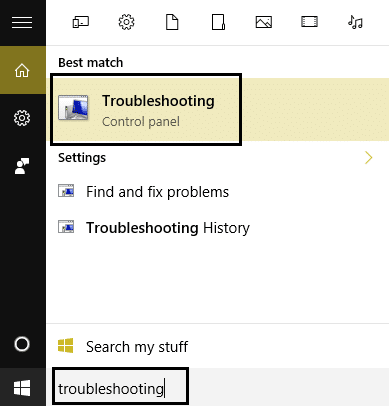
2.Ensuite, dans le volet de la fenêtre de gauche, sélectionnez Afficher tout.
3.Ensuite, dans la liste Résoudre les problèmes informatiques, sélectionnez Windows Update.
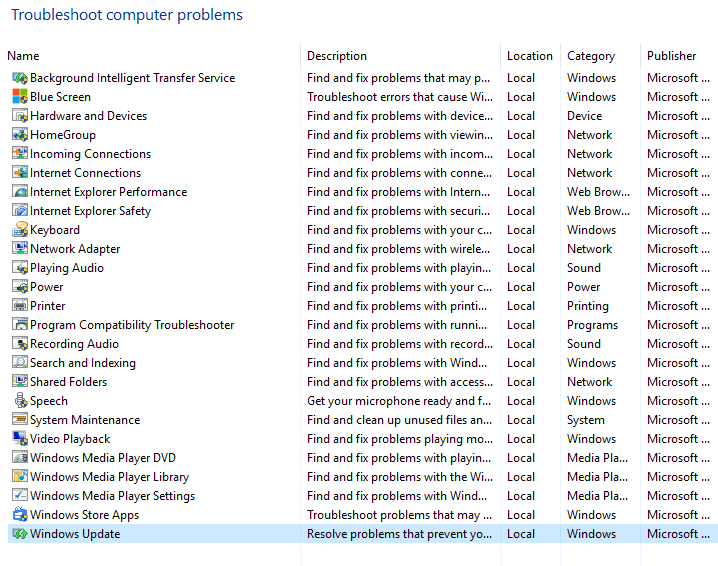
4.Suivez les instructions à l'écran et laissez le dépannage de Windows Update s'exécuter.
5. Redémarrez votre PC et vous pourrez peut-être corriger l'erreur de mise à jour Windows 0xc8000222.
Méthode 2 : Désactiver temporairement l'antivirus et le pare-feu
1.Cliquez avec le bouton droit sur l' icône du programme antivirus dans la barre d'état système et sélectionnez Désactiver.
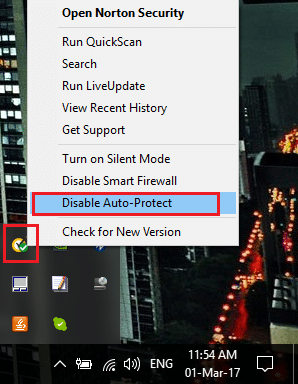
2.Ensuite, sélectionnez la période pendant laquelle l' antivirus restera désactivé.
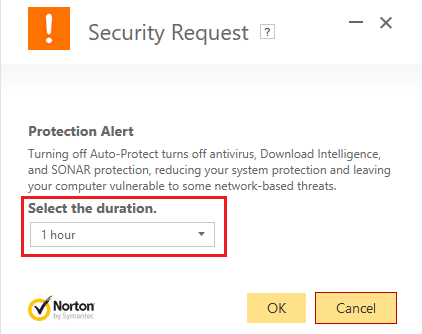
Remarque : Choisissez la plus petite durée possible, par exemple 15 minutes ou 30 minutes.
3. Une fois terminé, essayez à nouveau d'exécuter Windows Update et vérifiez si l'erreur se résout ou non.
4.Appuyez sur la touche Windows + I puis sélectionnez Panneau de configuration.
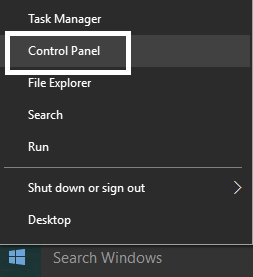
5.Ensuite, cliquez sur Système et sécurité.
6.Ensuite, cliquez sur Pare-feu Windows.
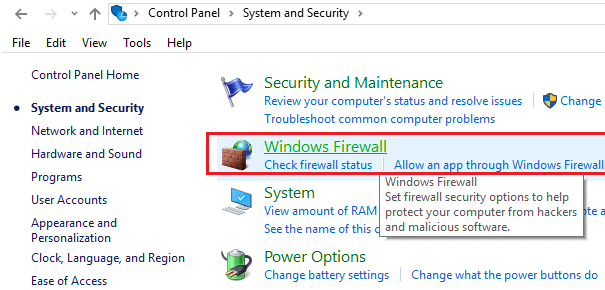
7.Maintenant, dans le volet de gauche de la fenêtre, cliquez sur Activer ou désactiver le pare-feu Windows.
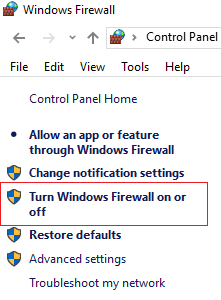
8. Sélectionnez Désactiver le pare-feu Windows et redémarrez votre PC. Essayez à nouveau d'ouvrir la mise à jour de Windows et voyez si vous pouvez corriger l'erreur de mise à jour Windows 0xc8000222.
Si la méthode ci-dessus ne fonctionne pas, assurez-vous de suivre exactement les mêmes étapes pour réactiver votre pare-feu.
Méthode 3 : renommer le dossier SoftwareDistribution
1.Appuyez sur la touche Windows + X puis sélectionnez Invite de commandes (Admin).

2. Tapez maintenant les commandes suivantes pour arrêter les services de mise à jour Windows, puis appuyez sur Entrée après chacune :
arrêt net wuauserv
arrêt net cryptSvc
bits d'arrêt net
net stop msiserver
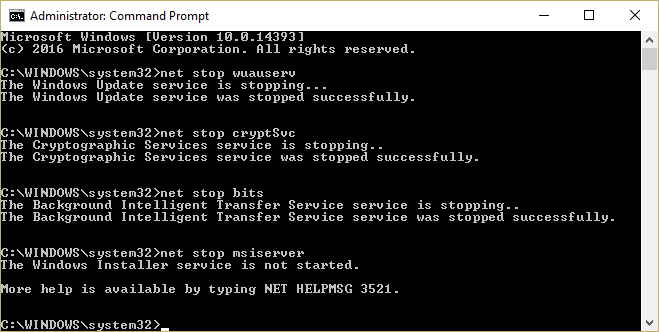
3.Ensuite, tapez la commande suivante pour renommer le dossier SoftwareDistribution, puis appuyez sur Entrée :
ren C:\Windows\SoftwareDistribution SoftwareDistribution.old
ren C:\Windows\System32\catroot2 catroot2.old

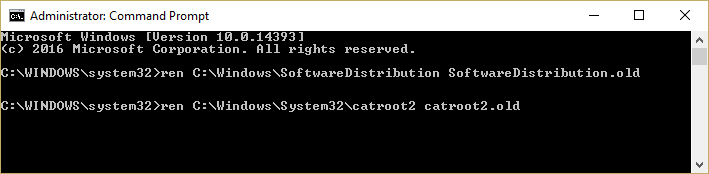
4.Enfin, tapez la commande suivante pour démarrer les services Windows Update et appuyez sur Entrée après chacun :
démarrage net wuauserv
net start cryptSvc
bits de démarrage net
net start msiserver
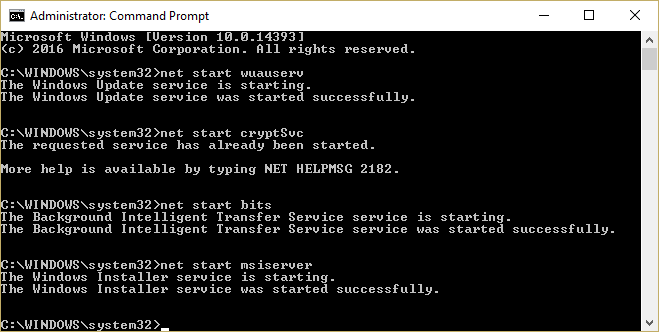
5. Redémarrez votre PC pour enregistrer les modifications et vérifiez si vous pouvez corriger l'erreur de mise à jour Windows 0xc8000222.
Méthode 4 : Effectuez un démarrage propre
Parfois, un logiciel tiers peut entrer en conflit avec Windows et provoquer une erreur de mise à jour Windows. Afin de corriger l'erreur de mise à jour Windows 0xc8000222, vous devez effectuer un démarrage minimal sur votre PC et diagnostiquer le problème étape par étape.
Méthode 5 : exécuter SFC et CHKDSK
1.Appuyez sur la touche Windows + X puis cliquez sur Invite de commandes (Admin).

2.Maintenant, tapez ce qui suit dans le cmd et appuyez sur Entrée :
Sfc /scannow sfc /scannow /offbootdir=c:\ /offwindir=c:\windows
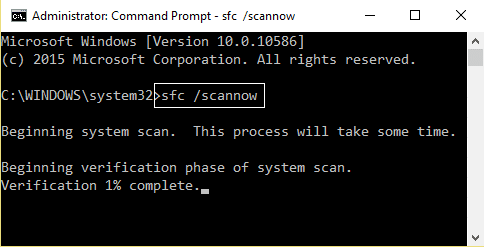
3. Attendez que le processus ci-dessus se termine et une fois terminé, redémarrez votre PC.
4.Ensuite, exécutez CHKDSK à partir d'ici Corrigez les erreurs du système de fichiers avec l'utilitaire de vérification du disque (CHKDSK).
5.Laissez le processus ci-dessus se terminer et redémarrez à nouveau votre PC pour enregistrer les modifications.
Méthode 6 : exécuter DISM
1.Appuyez sur la touche Windows + X puis cliquez sur Invite de commandes (Admin).

2.Maintenant, tapez ce qui suit dans le cmd et appuyez sur Entrée après chacun :
a) Dism /En ligne /Cleanup-Image /CheckHealth b) Dism /En ligne /Cleanup-Image /ScanHealth c) Dism / Online / Cleanup-Image / RestoreHealth
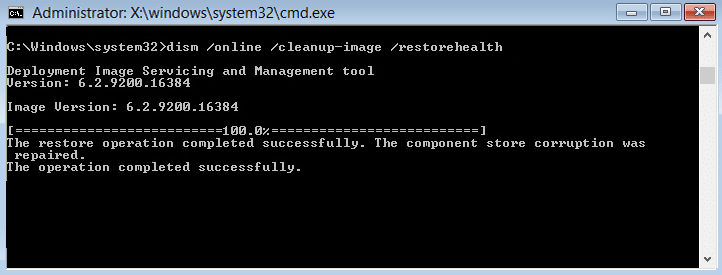
3.Laissez la commande DISM s'exécuter et attendez qu'elle se termine.
4. Si la commande ci-dessus ne fonctionne pas, essayez celle ci-dessous :
Dism /Image:C:\offline /Cleanup-Image /RestoreHealth /Source:c:\test\mount\windows Dism /Online /Cleanup-Image /RestoreHealth /Source:c:\test\mount\windows /LimitAccess
Remarque : Remplacez C:\RepairSource\Windows par l'emplacement de votre source de réparation (disque d'installation ou de récupération de Windows).
5. Redémarrez votre PC pour enregistrer les modifications et voir si vous pouvez corriger l'erreur de mise à jour Windows 0xc8000222.
Méthode 7 : Exécutez CCleaner et Malwarebytes
1.Téléchargez et installez CCleaner et Malwarebytes.
2. Exécutez Malwarebytes et laissez-le analyser votre système à la recherche de fichiers nuisibles.
3.Si des logiciels malveillants sont détectés, ils seront automatiquement supprimés.
4. Lancez maintenant CCleaner et dans la section "Nettoyeur", sous l'onglet Windows, nous vous suggérons de vérifier les sélections suivantes à nettoyer :
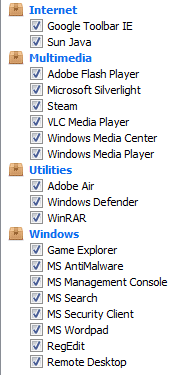
5. Une fois que vous vous êtes assuré que les points appropriés sont vérifiés, cliquez simplement sur Exécuter le nettoyeur et laissez CCleaner suivre son cours.
6.Pour nettoyer davantage votre système, sélectionnez l'onglet Registre et assurez-vous que les éléments suivants sont cochés :
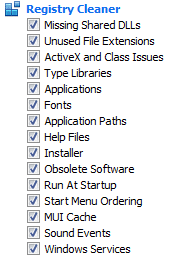
7.Sélectionnez Rechercher un problème et autorisez CCleaner à analyser, puis cliquez sur Résoudre les problèmes sélectionnés.
8.Lorsque CCleaner vous demande " Voulez-vous des modifications de sauvegarde dans le registre ?" ” sélectionnez Oui.
9. Une fois votre sauvegarde terminée, sélectionnez Corriger tous les problèmes sélectionnés.
10.Redémarrez votre PC pour enregistrer les modifications. Cela corrigerait l'erreur de mise à jour Windows 0xc8000222, mais si ce n'était pas le cas, passez à la méthode suivante.
Méthode 8 : Réinitialiser le composant Windows Update
Si vous recevez une erreur Windows Update, essayez les étapes répertoriées dans ce guide pour réinitialiser les composants Windows Update.
Recommandé pour vous:
- Correction de l'erreur IRQL_NOT_LESS_OR_EQUAL
- Comment supprimer OneDrive de l'explorateur de fichiers Windows 10
- Correction de la disparition du curseur de la souris dans Windows 10
- Correction de l'ouverture manquante avec l'option du menu contextuel du clic droit
Voilà, vous avez réussi à corriger l'erreur de mise à jour Windows 0xc8000222, mais si vous avez encore des questions concernant ce message, n'hésitez pas à les poser dans la section des commentaires.